Desde analistas de negocios hasta consultores de gestión, las hojas de Excel y Google han sido las más utilizadas. Esto hace que la interfaz de usuario de Google Sheets sea universalmente familiar y fácil de almacenar y manipular datos. Las hojas de cálculo de Google son una buena alternativa para DBMS (Sistema de gestión de base de datos) si está buscando una solución simple, rápida y rentable para un pequeño conjunto de datos.
A menudo, las pequeñas empresas y los proyectos se enfrentan a una escasez de recursos y mano de obra calificada para configurar un sistema complejo de administración de bases de datos. En estos casos, las hojas de Google vienen al rescate, brindando una fácil conectividad, funciones de visualización de datos y opciones de uso compartido de acceso y control. Recuerde que todavía no es escalable para manejar grandes conjuntos de datos y consultas muy complejas, a diferencia de DBMS estándar.
En este blog, discutiré cómo usar las hojas de Google como base de datos y los diversos métodos disponibles.
¿Cómo importar y exportar datos de hojas de cálculo de Google?
El primer paso para usar una base de datos es saber cómo importar datos de los archivos sin formato u otros formatos. Luego, necesitamos conocer las herramientas/opciones para agregar, eliminar o actualizar la base de datos. En esta sección, analizaré cuatro métodos mediante los cuales puede importar, migrar y exportar datos de hojas de cálculo de Google.
Método #1: Importar datos manualmente:
La forma más sencilla, donde cualquier individuo crea una hoja de cálculo de Google e ingresa datos manualmente en diferentes campos de columna. Esto es factible cuando el conjunto de datos es pequeño y la frecuencia de cambios/actualizaciones necesarias es baja. Por ejemplo, imagina que eres un artista que vende pinturas y registra las transacciones ingresándolas en una hoja de cálculo de Google. Puede ver una muestra de estos datos en la siguiente figura, que usaré como ejemplo a lo largo de este blog.
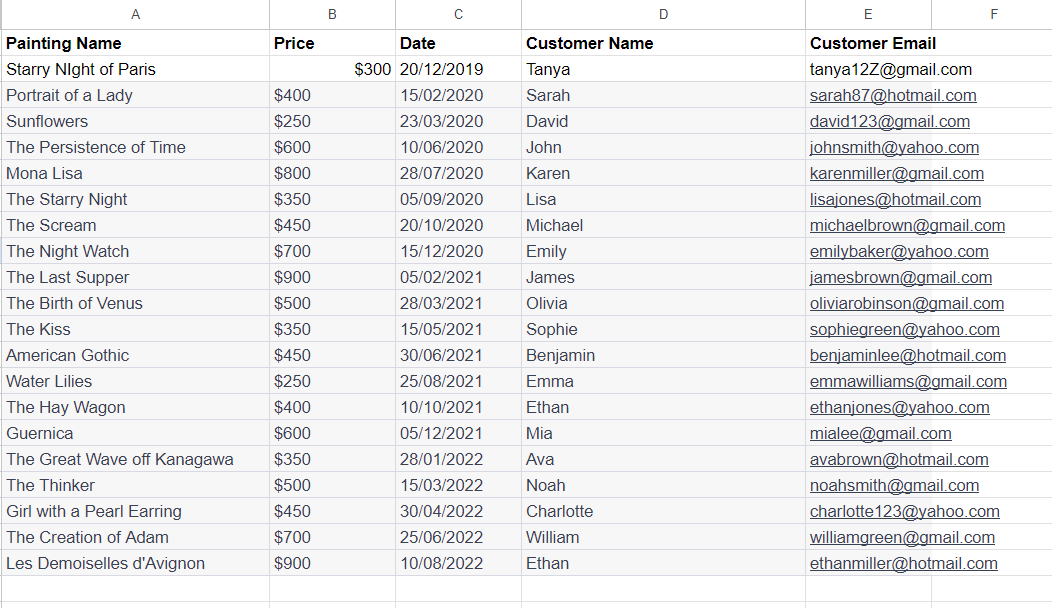
Fig.) Archivo Transactions.csv
Puede usar las herramientas como filtros y ordenar para ver más secciones selectivas. Es fácil exportar datos en su formato de preferencia desde la opción "Archivo->Descargar".
Pero, ¿qué sucede cuando el artista se expande y el tamaño del conjunto de datos crece? Debe buscar opciones más eficientes, como usar la API o Nanonets. ¡Sigue leyendo para averiguar cómo!
Método #2 Use la API de Hojas de cálculo de Google:
Una forma popular de automatizar la importación y exportación de datos es a través de la API de Google Sheets. Debe crear una cuenta de servicio y completar la autenticación para usar la API.
Aquí hay una guía paso a paso para hacerlo:
- Habilite la API de Hojas de cálculo de Google en Google Cloud Console. Para obtener instrucciones más detalladas, puede consultar sus guía oficial.
- Cree un nuevo proyecto y configure la pantalla de consentimiento de OAuth.
- Genere credenciales para su proyecto creando una nueva cuenta de servicio y descargando la clave JSON. Asegúrese de guardar el archivo de clave JSON de forma segura.
- Comparta la Hoja de Google con la dirección de correo electrónico de la cuenta de servicio.
- Ejecute 'pip install google-api-python-client' para instalar el paquete
Luego, puede escribir un código simple en Python como se muestra a continuación para importar el archivo transaction.csv anterior a una hoja de cálculo de Google.
import os
import csv
from google.oauth2 import service_account
from googleapiclient.discovery import build
from googleapiclient.errors import HttpError # Set the path to your JSON key file
key_path = 'key.json' # Set the ID of your Google Sheet
sheet_id = 'paintings_sales' # Authenticate with the Google Sheets API using your JSON key file
creds = None
if os.path.exists(key_path):
creds = service_account.Credentials.from_service_account_file(
key_path, scopes=['https://www.googleapis.com/auth/spreadsheets']) # Create a new Google Sheets API client
service = build('sheets', 'v4', credentials=creds) # Open the CSV file and read the data
with open('transactions.csv', 'r') as csv_file:
csv_data = csv.reader(csv_file)
values = [row for row in csv_data] # Set the range where you want to insert the data in your Google Sheet
range_name = 'Sheet1!A1:E'
# Build the request to insert the data into the Google Sheerequest_body = { 'range': range_name, 'majorDimension': 'ROWS', 'values': values
}
request = service.spreadsheets().values().update(
spreadsheetId=sheet_id, range=range_name, valueInputOption='USER_ENTERED', body=request_body)
# Execute the request to insert the data into the Google Sheet
response = request.execute()Método #3 Migrar datos de otras bases de datos:
Las hojas de cálculo de Google también admiten la migración fácil de datos de otras bases de datos. Según el requisito, puede seleccionar y migrar un lote de datos de otras bases de datos como Airtable y BigQuery como un archivo CSV y cargarlo en Hojas de cálculo de Google.
Método #4. Usar nanoredes:
¿Qué pasa si el artista envía por correo electrónico facturas digitales de sus ventas y quiere importar datos de transacciones desde allí? ¡Nanonets es la solución preferida aquí!
Nanonets es una plataforma impulsada por IA que utiliza algoritmos de aprendizaje automático para extraer automáticamente los datos relevantes y convertirlos en un formato de hoja de cálculo que se puede importar fácilmente a Hojas de cálculo de Google. Nanonets puede ahorrarle tiempo al eliminar la entrada manual de datos y agilizar su proceso de entrada de datos. El OCR tiene una alta precisión y puede manejar muchos formatos de documentos y tamaños de archivos. Existen múltiples OCR para casos de uso comercial específicos, incluidos OCR de facturas y OCR de recibos. ¡Mira un ejemplo!
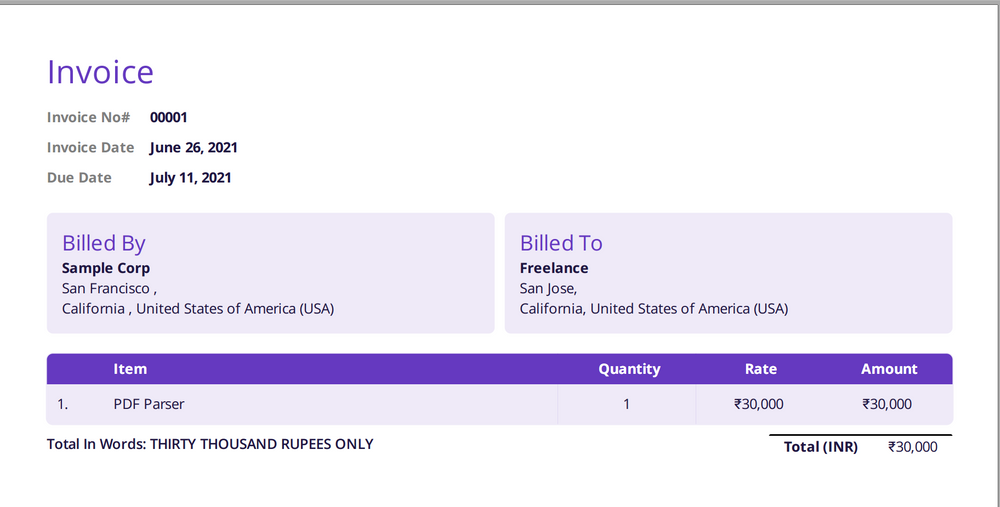

Para comenzar, suscríbase a un Nanonetas cuenta y sube tu documento o archivo PDF. Configuración
Base de datos para su sitio web con Hojas de cálculo de Google
Google Sheets puede ser una base de datos simple y rentable para sitios web pequeños. Si desea configurar una base de datos para su sitio web, puede usar las hojas de Google para raspar la web y obtener los datos.
Para comenzar, primero, abra una nueva Hoja de Google y seleccione "Herramientas" y luego "Editor de secuencias de comandos". Aquí, puede escribir secuencias de comandos de código simple para ejecutar tareas como importación y manipulación de datos.
El incorporado IMPORTXML La función le permite extraer datos ingresando el Xpath y la URL del sitio web.
Puede utilizar el ImportarHTML Función para raspar datos de tablas HTML. También proporciona opciones adicionales para elegir una fila o columna en particular. ¿Qué sucede si desea extraer datos que coincidan con un patrón en particular, como el precio mencionado de las pinturas o el número de factura?
Puede utilizar el REEXTRACCIÓN función para el mismo. En el siguiente recorte, he incluido la sintaxis y ejemplos de estas funciones comunes. ¡Échale un vistazo!
#Syntax: IMPORTXML(url, xpath_query)
IMPORTXML("https://www.flagster.com", "decor_flags")
# Syntax: IMPORTHTML(url, query, index)
IMPORTHTML(‘hhtps://www.abstractart.com’,’table’,3)
#IMPORTDATA(url)
#Syntax: REGEXEXTRACT(text, regular_expression)Si está buscando más pasos sobre cómo hacerlo, puede consultar este guía
Use Hojas de cálculo de Google como base de datos para una página HTML
Puede crear una página HTML con Hojas de cálculo de Google como base de datos, configurarla e interactuar dinámicamente y administrar el contenido. Vaya a Herramientas => Editor de secuencias de comandos para acceder al entorno de secuencias de comandos de Google Apps. Aquí, puede escribir un código simple como se muestra a continuación para una página web HTML, donde el usuario ingresa los datos que se almacenan en el campo de entrada y se escriben en las hojas de Google.
<!DOCTYPE html>
<html>
<body>
<table width="100" border="3" id="paintings"></table><br><br>
<input id="enterdata" type="text"/><button onclick="writeData()">Write Data</button>
<script>
function input_data(values) {
values.forEach(function(item, index) {
var tbl = document.getElementById("table");
tbl.innerHTML += '<tr><td>' + item[0] + '</td></tr>';
});
}
google.script.run.withSuccessHandler(input_data).readData();
function extract_data() {
var temp = document.getElementById("enterdata").value;
var tbl = document.getElementById("table")
tbl.innerHTML += '<tr><td>' + temp + '</td></tr>';
google.script.run.extract_data(temp);
document.getElementById("enterdata").value = null;
}
</script>
</body>
</html>El código anterior tiene un elemento de tabla con una identificación de "pinturas" para mostrar los datos. Hay un campo de entrada con una identificación de "enterdata" y un elemento de botón que ejecuta la función de JavaScript "writeData()" cuando se hace clic.
El "input_data ()" se ejecutará cuando se cargue la página web, recuperando datos y completando las hojas de Googe. Mientras que, cuando se ejecuta "extract_data()", el script de Google Apps se implementa para escribir datos en tablas. Utiliza Google Apps Script para recuperar los datos de la hoja de Google y completa la tabla con los valores recuperados. Utilice el método “google.script.run” para ejecutar las funciones de Google Apps Script “readData()” y “extract_data()” desde la página HTML.
Una ventaja de este método es la fácil colaboración, acceso e integración con otras instalaciones del ecosistema de Google disponibles.
Use Hojas de cálculo de Google como base de datos para una aplicación Django
Django es un marco web que le permite crear aplicaciones web rápidamente. Viene con una base de datos integrada llamada SQLite pero también es compatible con otras bases de datos como MySQL, PostgreSQL y Oracle. Si bien SQLite es excelente para el desarrollo, no es adecuado para el uso en producción. Ahí es donde entra en juego Hojas de cálculo de Google.
¡Vamos a sumergirnos en cómo conectar Django a Google Sheets y usarlo como base de datos! Para conectar Django a Google Sheets, use la API. Si no lo recuerda, puede consultar cómo configuramos la API y la cuenta de servicio para una nueva hoja de Google. Ahora, escribamos el código en el directorio de la aplicación Django.
import os
from google.oauth2 import service_account
from googleapiclient.discovery import build SCOPES = ['https://www.googleapis.com/auth/spreadsheets']
SERVICE_ACCOUNT_FILE = os.path.join(BASE_DIR, 'path/to/credentials.json')
SPREADSHEET_ID = 'spreadsheet_120' creds = None
creds = service_account.Credentials.from_service_account_file(
SERVICE_ACCOUNT_FILE, scopes=SCOPES) service = build('sheets', 'v4', credentials=creds)
sheet = service.spreadsheets() def read_data(sheet_name):
result = sheet.values().get(spreadsheetId=SPREADSHEET_ID, range=sheet_name).execute()
data = result.get('values', [])
return data def write_data(sheet_name, data):
body = { 'values': data
}
result = sheet.values().append(spreadsheetId=SPREADSHEET_ID, range=sheet_name, valueInputOption='USER_ENTERED', insertDataOption='INSERT_ROWS', body=body).execute()
return resultPuede proporcionar la identificación de la hoja de cálculo como parámetro. A continuación, demostraré cómo crear una aplicación Django simple para almacenar y recuperar las transacciones de nuestro conjunto de datos de pinturas.
python manage.py startapp paintings_database
from django.db import models
class painting(models.Model):
name = models.CharField(max_length=255)
email = models.EmailField()
phone = models.CharField(max_length=20)
from django import forms
from .models import painting
class paintingForm(forms.ModelForm):
class Meta:
model = painting
fields = ['name', 'email', 'phone']
from django.shortcuts import render
from django.http import HttpResponseRedirect
from .forms import paintingForm
from .google_sheets import read_data, write_data
def painting_list(request):
data = read_data('Sheet1') # Replace 'Sheet1' with the name of your sheet
people = []
for row in data[1:]:
painting = { 'name': row[0], 'email': row[1], 'sale_price': row[2]
}
people.append(painting)
context = {'people': people}
return render(request, 'gs_database/painting_list.html', context)
def painting_create(request):
if request.method == 'POST':
form = paintingForm(request.POST)
if form.is_valid():
data = [[form.cleaned_data['name'], form.cleaned_data['email'], form.cleaned_data['sale_price']]]
write_data('Sheet1', data)
return HttpResponseRedirect('/painting-list/')
else:
form = paintingForm()
context = {'form': form}
return render(request, 'paintings_database/painting_create.html', context)Definí una clase 'pintura' con diferentes atributos de datos y enlaces a un formulario. Luego accedo, escribo y manipulo los datos del formulario. En general, esta es una excelente opción si recién está comenzando, ya que es fácil de configurar y usar
Use Hojas de cálculo de Google como base de datos para un sitio web de WordPress
En el mundo digital actual, las personas escriben y comparten historias regularmente en Medium, WordPress, etc. Por suerte para nosotros, podemos usar el complemento Sheets Database y conectar fácilmente su sitio web de WordPress a una hoja. A continuación, puede almacenar y recuperar datos fácilmente. Hay diversos complementos como HojaDB eso puede ser vincular a WordPress. Una vez vinculado y activado, los datos se pueden mostrar en muchos formatos, como tablas y gráficos, junto con la opción de filtrar y consultar.
¿Cuándo debería optar por este método?
Si desea crear un sitio web dinámico que extraiga datos de una hoja, o si desea usar una hoja como backend para un complemento de WordPress. Sin embargo, uno de los inconvenientes de WordPress es que puede consumir muchos recursos. Si no tiene cuidado, su sitio web de WordPress puede terminar costándole mucho dinero en tarifas de alojamiento.
Use Hojas de cálculo de Google como una base de datos de inventario
La gestión de inventario es crucial para cualquier artista o pequeño empresario que venda productos físicos en línea. Los datos sobre la cantidad de materias primas, pedidos en producción, pedidos de proveedores y aumentos de precios deben actualizarse oportunamente. Una base de datos de inventario bien organizada puede ahorrarle tiempo y dinero al ayudarlo a evitar desabastecimientos, exceso de existencias y reducción de inventario. La práctica de mantener una base de datos que se limita a los datos de inventario y cadena de suministro se denomina 'gestión de base de datos de inventario'.
Hojas de cálculo de Google proporciona una solución integral para configurar una aplicación de administración de inventario con el producto AppSheet. Viene con muchas características integradas para el caso de uso específico. Por lo tanto, para las nuevas empresas y las pequeñas empresas con tamaños de datos limitados, ¡sin duda deberían probar Google Sheets para su inventario!
¿Deberías usar Hojas de cálculo de Google como una base de datos relacional?
En resumen, NO.
Si no está familiarizado con el sistema RDBMS, déjeme darle una breve explicación. Una base de datos relacional es una base de datos que almacena datos en tablas que están relacionadas entre sí. En las bases de datos relacionales, varias tablas en un conjunto de datos están conectadas por campos o claves comunes. Echa un vistazo a la siguiente imagen de ejemplo para entender mejor. Estas bases de datos se utilizan a menudo para almacenar grandes cantidades de datos a los que deben acceder varios usuarios.
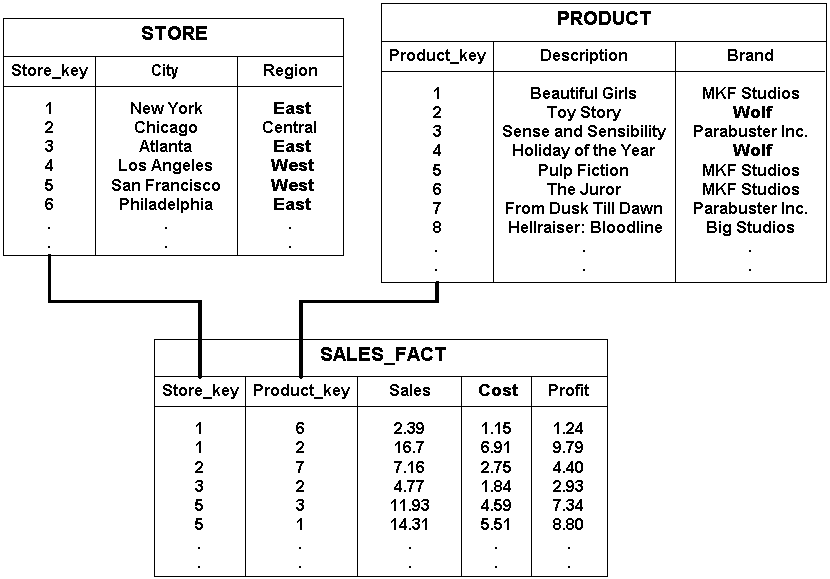
Las Hojas de cálculo de Google no se crearon para funcionar como un sistema de administración de bases de datos relacionales y pueden fallar en casos de estructuras de datos complejas y requisitos de consulta.
Visualiza datos con Hojas de cálculo de Google.
Si bien nos hemos centrado en la recopilación y el almacenamiento de datos, no olvidemos el siguiente paso de analizar datos y capturar patrones. Google Sheets proporciona múltiples herramientas para visualizar los datos en varias formas, incluidos gráficos de barras, histogramas, gráficos circulares y mucho más.
¡Puede detectar valores atípicos, comparar tendencias en varios períodos de tiempo y presentar los conocimientos de una manera creativa! A continuación, muestro rápidamente cómo crear y cambiar los tipos de gráficos en las hojas de Google para los datos seleccionados.
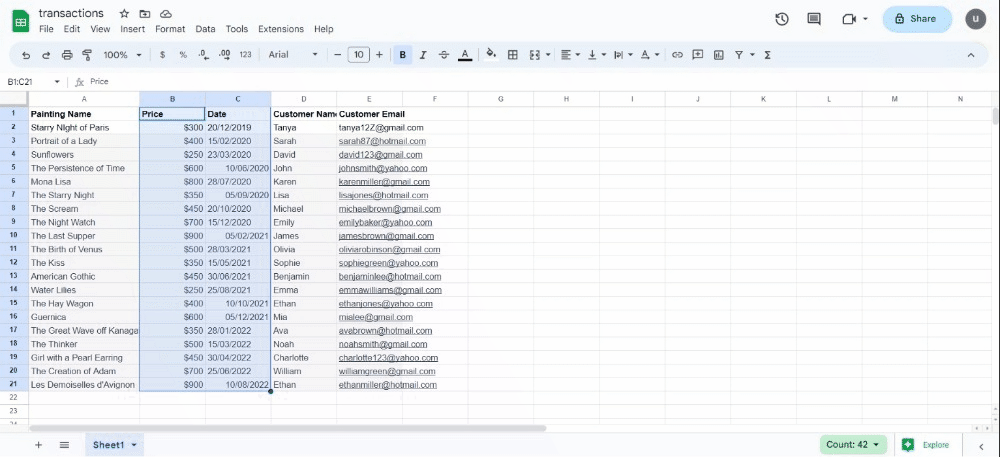
Uso de Hojas de cálculo de Google como base de datos de Formularios de Google
Los formularios de Google se han vuelto cada vez más populares debido a su interfaz fácil y su rápido tiempo de respuesta. ¿Sabía que puede vincular su formulario de Google a una base de datos de hoja de cálculo?
Una vez que los vincule, los datos recopilados en su formulario se agregarán automáticamente a la hoja. Puede usar el siguiente código en el editor de secuencias de comandos.
function onFormSubmit(e) {
var sheet = SpreadsheetApp.getActiveSheet();
var row = sheet.getLastRow();
var data = e.namedValues;
sheet.getRange(row, 1).setValue(data['Name'][0]);
sheet.getRange(row, 2).setValue(data['Email Address'][0]);
sheet.getRange(row, 3).setValue(data['Sale price’’][0]);}A continuación, vaya a la pestaña "Respuestas" de su formulario de Google y seleccione "Crear hoja de cálculo". Debería poder ver una opción para "Formulario de enlace". ¡Eso es todo! Los datos se organizarán en filas y se pueden ordenar, filtrar y analizar con las poderosas herramientas de Google Sheets. Este es un método rápido y eficiente para configurar una base de datos optimizada para proyectos personales, recopilar datos de encuestas, etc.
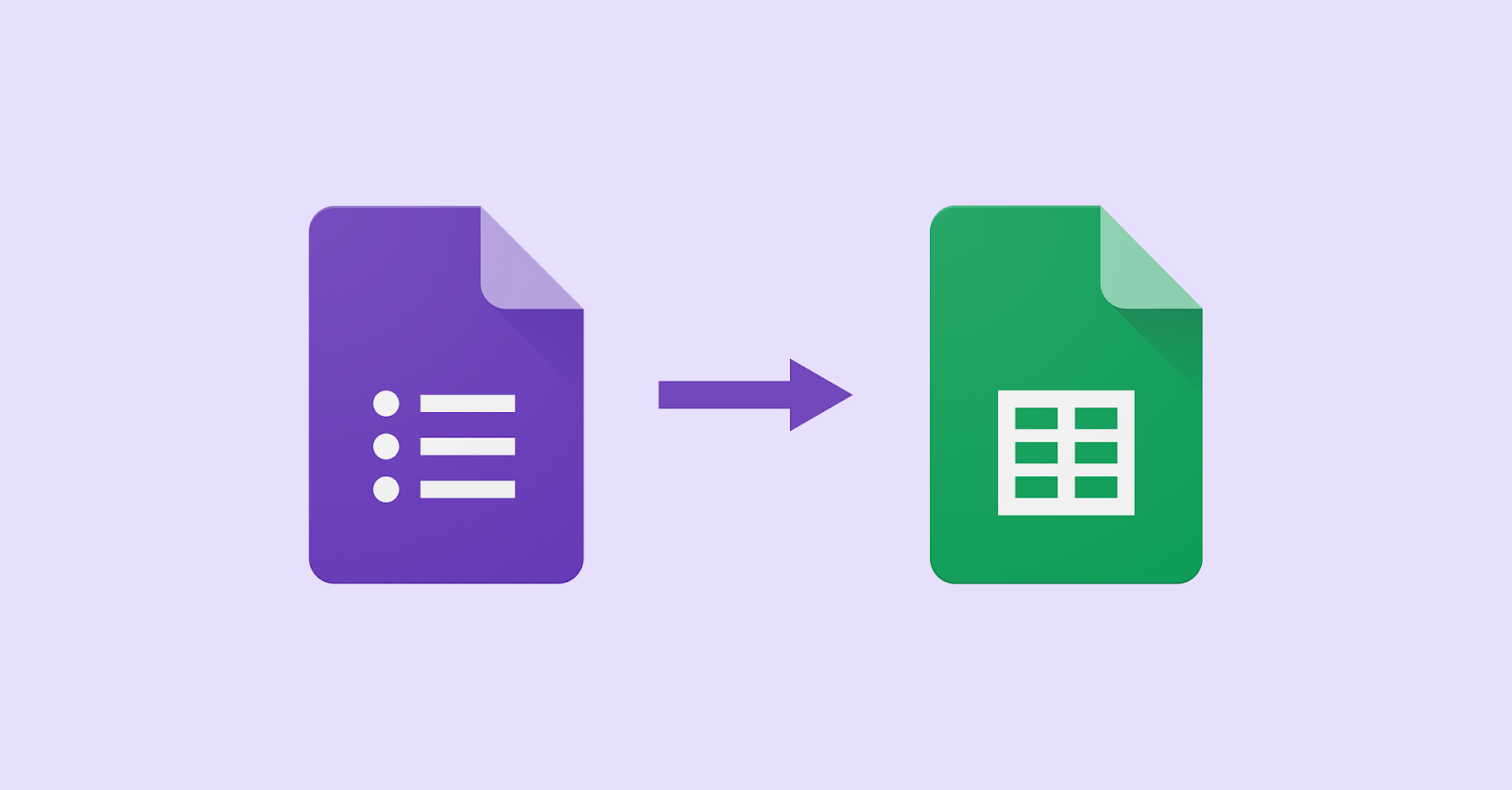
Automatice la entrada de datos en cualquier base de datos con Nanonets
La potente plataforma de automatización de flujos de trabajo y OCR de Nanonets puede automatizar rápidamente la entrada de datos desde cualquier fuente de datos con una interfaz sin código. Nanonets tiene integraciones sencillas con los mejores CRM, ERP y bases de datos, lo que garantiza una alta precisión de datos al extraer y sincronizar datos.
Preocúpese menos por actualizar las bases de datos regularmente y convierta fácilmente los datos de documentos no estructurados en un formato estructurado con Nanonets. Consulte las integraciones de Nanonets.
Si desea automatizar los procesos de conversión de documentos, consulte nuestras herramientas gratuitas de OCR:
Conclusión
¡Hemos visto los diversos casos de uso de las hojas de Google como base de datos hasta ahora! Recuerde que el poder de las hojas de Google se realiza mejor cuando está integrado con otras herramientas del ecosistema de Google como formularios de Google, API, Appstore y mucho más. Pero aún carecen de muchas funcionalidades de la base de datos tradicional y las empresas deben actualizarse a medida que se expanden. También puede haber problemas de seguridad para almacenar información confidencial de terceros en las hojas de Google. ¡Adáptate e improvisa según la necesidad del tiempo! ¡Espero que hayas disfrutado la lectura!
¿Cuándo debería elegir las hojas de Google para construir una base de datos?
una gran desventaja de Google Sheets es su funcionalidad limitada a un nivel avanzado, lo que significa que no es muy escalable y no es la mejor herramienta para construir bases de datos más complejas. debido a sus similitudes con la interfaz de usuario (UI) de Excel, tiene una curva de aprendizaje bastante superficial.
- Distribución de relaciones públicas y contenido potenciado por SEO. Consiga amplificado hoy.
- Platoblockchain. Inteligencia del Metaverso Web3. Conocimiento amplificado. Accede Aquí.
- Fuente: https://nanonets.com/blog/how-to-use-google-sheets-as-a-database/



